电脑怎么调整亮度win7 win7系统如何修改屏幕亮度
在使用电脑时,我们经常会遇到屏幕亮度过高或过低的情况,而在Windows 7系统中,要调整屏幕亮度其实非常简单。只需按照以下几个步骤,您就可以轻松修改屏幕亮度,以适应不同的环境和个人需求。无论是在工作中需要更亮的屏幕来提高效率,还是在晚上需要降低亮度以保护眼睛,Win7系统都为我们提供了便捷的操作方式。接下来让我们一起来了解一下Win7系统如何调整屏幕亮度的方法吧!
方法如下:
1.点击电脑左下角的“开始”,在弹出的开始菜单中选择“控制面板”,如下图所示。
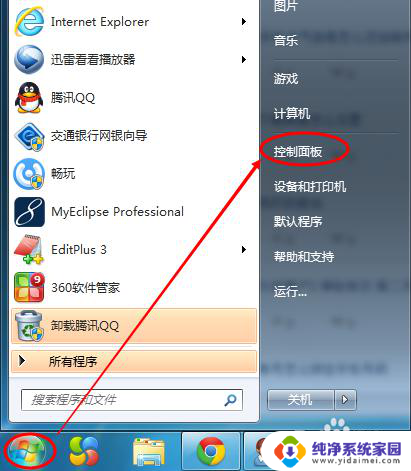
2.点击后,在打开的控制面板中找到“电源选项”,然后点击电源选项,如下图所示。
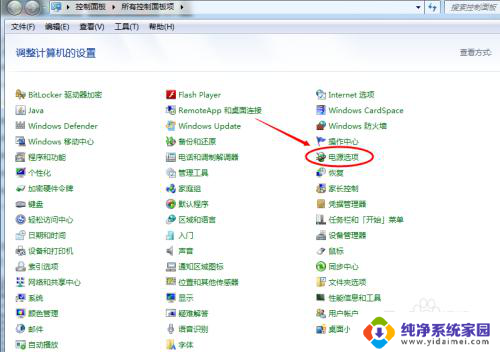
3.也可以用鼠标右键电脑右下角的电源图标,在弹出的菜单中。点击“调整屏幕亮度”,如下图所示。两种方法都可以用,推荐用这种更方便。
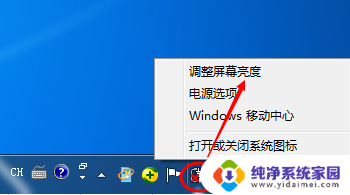
4.在打开的电源选项窗口的最下面可以看到屏幕亮度调整的滚动条,我们直接拖动这里的滚动条既可以更改屏幕的亮度了。如下图所示。
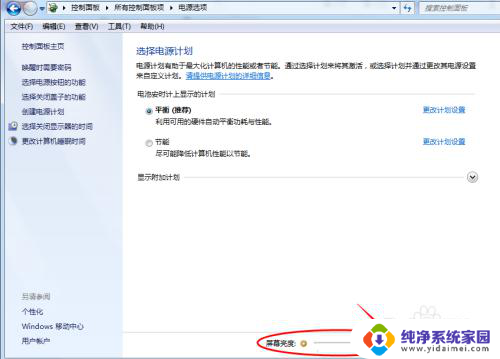
5.也可以点击“选择电源计划”下面的“更改计划设置”来更改屏幕的亮度,如下图所示。
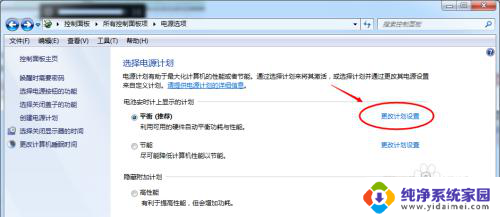
6.点击后,在打开的编辑计划设置窗口中可以看到“调整计划亮度”。这里有两个滑动条可以调整亮度,“用电池”图标下面的滑动条可以更改在用电池时候的屏幕亮度;“接通电源”图标下面的滑动条可以更改在接通电源的时的屏幕亮度。调整好亮度后,点击保存修改。如下图所示。
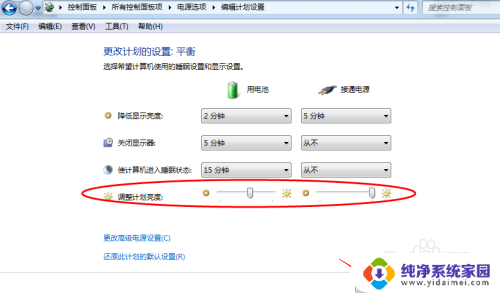
7.拖动电源选项窗口下面的滚动条之后,屏幕亮度就会立刻发生改变。如下图所示。
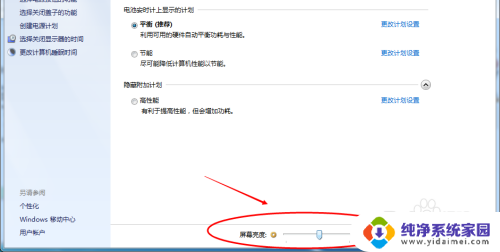
以上就是调整Windows 7亮度的全部内容,如果还有不清楚的用户,可以按照小编的方法进行操作,希望能对大家有所帮助。
电脑怎么调整亮度win7 win7系统如何修改屏幕亮度相关教程
- window7如何调整电脑屏幕亮度 win7系统屏幕亮度调整方法
- 电脑太亮了怎么调节亮度呢win7 win7系统如何调整屏幕亮度
- win7系统怎么调整屏幕亮度调节 Win7系统屏幕亮度调节方法
- 屏幕亮度怎么调win7 Windows7系统如何调整屏幕亮度
- w7怎样调屏幕亮度 win7系统如何调整屏幕亮度
- win7如何调整屏幕亮度 win7系统如何调节屏幕亮度
- windows7调整屏幕亮度 win7系统如何调节屏幕亮度
- win7更改屏幕亮度 win7系统屏幕亮度如何修改
- win7台式怎么调屏幕亮度 如何在Windows7台式电脑上调整屏幕亮度
- win7电脑屏幕怎么调亮 win7系统屏幕亮度调整快捷键
- win7怎么查看蓝牙设备 电脑如何确认是否有蓝牙功能
- 电脑windows7蓝牙在哪里打开 win7电脑蓝牙功能怎么开启
- windows 激活 win7 Windows7专业版系统永久激活教程
- windows7怎么设置自动登出 win7系统自动登录设置方法
- win7连11打印机 win7系统连接打印机步骤
- win7 0x0000007c Windows无法连接打印机错误0x0000007c解决步骤